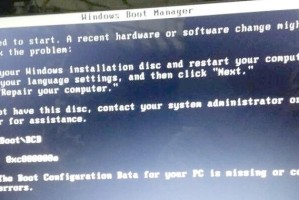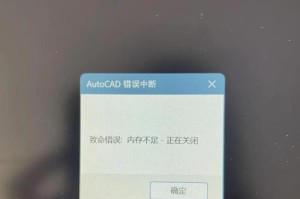随着电脑的使用越来越普及,我们常常遇到一些电脑开机后提示内存错误的问题。这些问题可能导致电脑无法正常启动,给我们的工作和生活带来一定的困扰。本文将介绍一些排查和解决电脑启动时的内存错误问题的方法,帮助读者更好地应对这类困扰。
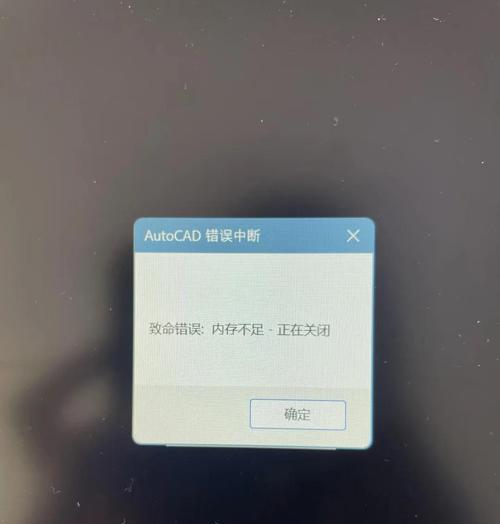
一、检查内存连接是否松动
二、清理内存插槽和内存条
三、更换内存条
四、检查内存频率设置
五、更新或降级BIOS版本
六、排除其他硬件故障
七、重置BIOS设置
八、排查软件冲突问题
九、检查磁盘完整性
十、运行系统自带的内存诊断工具
十一、使用第三方内存测试工具
十二、升级操作系统及驱动程序
十三、应用虚拟内存调整
十四、优化系统性能
十五、寻求专业技术支持
1.检查内存连接是否松动
如果电脑开机后提示内存错误,首先要检查内存连接是否松动。可以先将电脑断电并拔掉电源插头,然后打开电脑主机箱,检查内存插槽和内存条是否连接牢固。
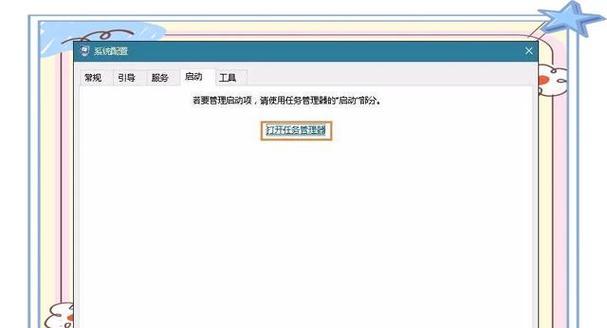
2.清理内存插槽和内存条
内存插槽和内存条上可能会积聚灰尘或污垢,这些污垢可能导致内存错误。可以使用专业的清洁液或棉签轻轻清理内存插槽和内存条。
3.更换内存条

如果以上两种方法无效,可以考虑更换内存条。选择与您的电脑兼容的内存条,并确保按照正确的方法进行更换。
4.检查内存频率设置
有时候电脑的内存频率设置不正确也会导致内存错误。可以进入BIOS设置,检查内存频率是否与内存条规格一致。
5.更新或降级BIOS版本
BIOS是计算机启动时运行的固件,有时候旧版本的BIOS可能与新版本的操作系统或硬件不兼容,导致内存错误。可以尝试更新或降级BIOS版本,以解决问题。
6.排除其他硬件故障
除了内存之外,其他硬件设备也可能引起内存错误。可以暂时拔掉其他硬件设备,如显卡、声卡等,只保留内存条进行测试,以排除其他硬件故障。
7.重置BIOS设置
重置BIOS设置可以清除之前的设置并恢复为默认设置,有时候可以解决内存错误问题。可以通过移动或清除BIOS电池来重置BIOS设置。
8.排查软件冲突问题
有时候电脑开机后提示内存错误是由于软件冲突引起的。可以尝试进入安全模式启动电脑,并排查最近安装的软件是否与内存不兼容。
9.检查磁盘完整性
磁盘损坏或文件系统错误也可能导致内存错误。可以使用系统自带的磁盘检查工具检查磁盘完整性,并修复错误。
10.运行系统自带的内存诊断工具
大多数操作系统都提供了内存诊断工具,可以通过运行这些工具来检查内存是否存在问题,并修复错误。
11.使用第三方内存测试工具
如果系统自带的内存诊断工具无法解决问题,可以尝试使用第三方的内存测试工具。这些工具可以更全面地检测内存错误,并提供更详细的报告和修复方法。
12.升级操作系统及驱动程序
有时候旧版本的操作系统或驱动程序与内存不兼容,也会导致内存错误。可以尝试升级操作系统及驱动程序,以解决问题。
13.应用虚拟内存调整
将系统的虚拟内存调整为自动或手动管理,可以帮助解决一些内存错误问题。可以根据具体情况调整虚拟内存大小及设置。
14.优化系统性能
电脑性能不足也可能导致内存错误。可以进行一些系统性能优化措施,如清理无用的临时文件、关闭不必要的启动项等。
15.寻求专业技术支持
如果以上方法都无效,建议寻求专业的技术支持。专业技术人员可以通过更深入的排查和测试,帮助您解决电脑开机后提示内存错误的问题。
电脑开机后提示内存错误可能是由于内存连接松动、内存条损坏、内存频率设置不正确、BIOS版本不兼容等原因引起的。通过检查连接、清洁内存插槽、更换内存条、调整频率设置等方法,可以解决大部分内存错误问题。如果仍然无法解决,可以尝试重置BIOS设置、排查软件冲突、检查磁盘完整性等方法。在必要时,可以使用内存诊断工具、第三方内存测试工具或寻求专业技术支持来解决问题。